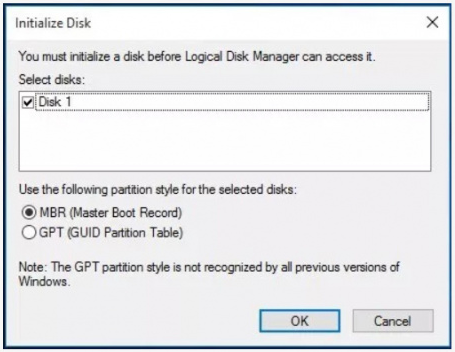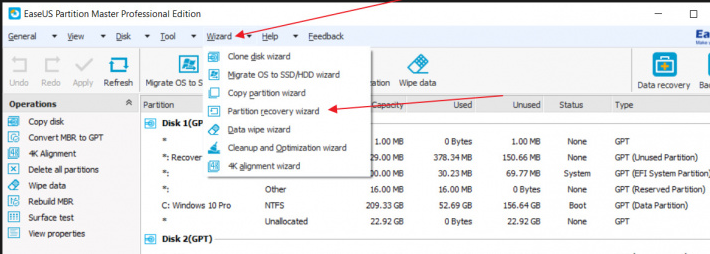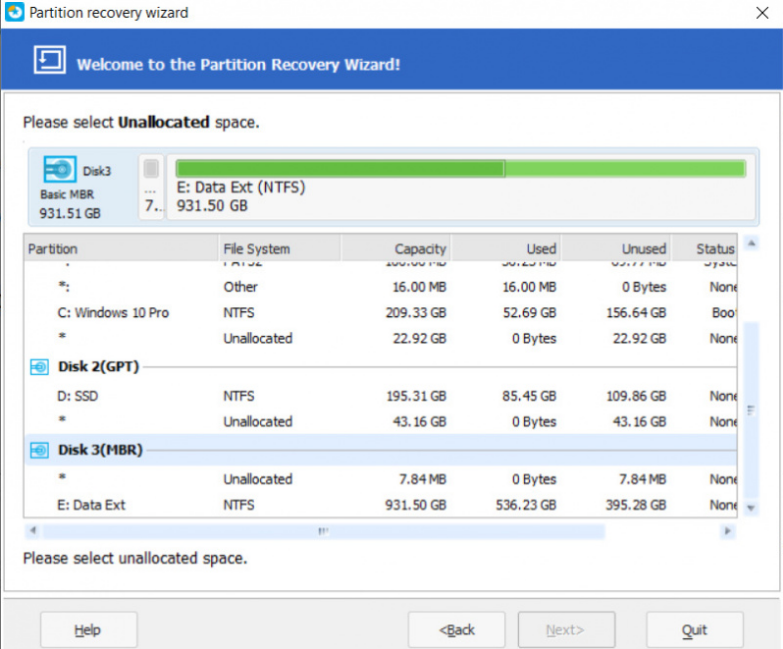Cara Memperbaiki Kapasitas Hardisk Eksternal Yang Hilang Di Windows 10
Cara memperbaiki kapasitas hardisk eksternal yang hilang – Terkadang menggunakan hardisk Eksternal memang sangat bermanfaat, tetapi terkadang juga lebih rentan terhadap terjadinya kerusakan, terutama apabila kita sering melakukan connect/ disconnect tanpa melakukan Eject terebih dahulu. Kami sendiri menggunakan hardisk yang mulanya dari laptop dan kami ubah menjadi USB Eksternal Hardisk, setelah upgrade ke SSD beberapa waktu yang lalu. Seiring dengan berjalannya waktu, terdapat beberapa masalah yang kami alami pada perangkat ini. Contohnya saja partisi error, partisi tidak dapat ditemukan, MBR Rusak, dan lain sebagainya. Berikut ini ialah beberapa langkah yang dapat dilakukan untuk memperbaiki masalah umum yang ditemui pada Hardisk Eksternal.
Cara Mengembalikan Kapasitas Hardisk External Yang Hilang
Masalah partisi menghilang dari file Explore terbilang sangat biasa, bahkan kami sendiri mengalami masalah tersebut 2 kali dalam 4 bulan, hal tersebut dikarenakan sering melakukan cabut pasang perangkat HDD External ke lebih dari 2 perangkat. Sehingga hal itu membuat Drive Letter error karena perbedaaannya di kedua perangkat tersebut. Contohnya pada laptop Asus, HDD External tersebut Drive E, sedangkan di laptop Dell menjadi drive D. Untuk memperbaiki masalah tersebut berikut ini langkah-langkahnya.
1. Masuklah ke Disk Management (Klik kanan Start -> Disk Management).
Lihatlah pada Data Ext, ia tidak memilihi Drive Letter.
2. Setelah itu Masukan Drive Letter
Caranya, kamu klik kanan pada Partisi HDD External -> Pilih Change Drive Letter and Paths, kemudian masukan Drive Letter sesuai yang kamu inginkan.
Jangan sampai lupa klik Ok agar perubahan tersimpan. Sekarang seharusnya HDD External sudah bisa tampil di File Explorer.
Format Partisi Menjadi RAW
Selanjutnya merupakan masalah yang kedua, di mana partisi memang tidak dapat tampil di File Explorer. Pada saat kamu akan menjalankan trik yang no 1, tetapi malah muncul pemberitahuan bahwa jenis partisi kamu bukan NTFS tetapi RAW, kamu jangan khawatir dan jangan kamu format, karena masalah ini dapat diperbaiki tanpa harus kehilangan data. Berikut ini langkah-langkah mengatasinya.
Bukalah Command Prompt as Admin (CMD), kemudian didalamnya masukanlah perintah CHKDSK “Drive Letter Partisi”: /F
Sebagai contoh : CHKDSK D: /F – Perhatikan gambar berikut ini.
Apabila terdapat kesalahan, maka akan tampil proses Inserting an Index Entry into ….
Dalam masalah kami, trik ini dapat mengatasi masalah format HDD External kembali ke NTFS tanpa harus kehilangan data sedikitpun.
Masalah disk unknown not initialized Pada HDD External
Masalah ini biasanya disebabkan oleh HDD External bukan menggunakan MBR tetapi GPT, sama seperti yang kami alami karena dulunya HDD digunakan untuk Boot Windows 10 yang memang konfigurasi GPT, setelah kami jadikan Eksternal tidak kami format lagi ke MBR, sehingga suatu ketika tiba-tiba partisi hilang dari Explorer, dan pada saat dicek di Disk Management, terlihat tulisan disk unknown not initialized.
Cara memperbaikinya adalah sebagai berikut ini:
Pastika anda menggunakan Software partisi dari pihak ketiga, hal itu karena masalah seperti ini tidak bisa diselesaikan hanya dengan menggunakan Disk Management, biasanya dapat diatasi menggunakan EASEUS Partition Master.
Di dalam EaseUs partition Master, kamu klik pada bagian Wizard -> Partition Recovery Wizard.
Setelah itu klik Next, dan pilihlah apakah proses scanning akan otomatis ataukah manual. Kami menyarankan memilih secara Manual saja, dan pilihlah partisi yang bermasalah.
Kemudian setelah partisi dipilih, klik Next maka proses scanning akan berjalan, proses ini cukup lama, dalam masalah ini memakan waktu 8 jam.
Jika proses sudah selesai, nanti akan terdapat beberapa partisi yang sebelumnya ada di hdd external, pilihlah sesuai dengan partisi sebelum hilang dari explorer, klik finish. Secara teknis masalah ini dapat selesai, tetapi kami menyarankan untuk merubah ke MBR apabila HDD External anda masih GPT, dan merebuild lagi MBR, di dalam software tersebut.
Keterangan: apabila mengalami masalah seperti itu, jangan langsung merebuild MBR tanpa melakukan recovery partitions, hal itu karena kita tidak tahu yang digunakan apakah MBR atau GPT.
Sudah selesai, dan seharusnya kini partisi kamu telah muncul kembali di File Explorer. Meskipun masalahnya memang selalu partisi mengilang dari File Explorer, tatapi terkadang sumber permasalahannya berbeda-beda, ada yang mudah ada pula yang susah, tergantung pada masalah mana, dan di atas telah kami rangkum.
Baca juga: Cara Mengembalikan File yang Hilang dengan EaseUS Data Recovery WizardItulah penjelasan tentang cara memperbaiki kapasitas hardisk eksternal yang hilang di windows 10. Semoga tutorial yang kami uraikan dalam blog sistem operasi komputer di atas dapat bermanfaat.